Mon iPad ne détecte pas mon imprimante : Comment résoudre ce problème
Introduction
Il peut être très frustrant lorsque votre iPad ne détecte pas votre imprimante, surtout lorsque vous avez des documents importants à imprimer. Pourtant, ce problème est courant et souvent facile à résoudre. Cet article vous guide pas à pas pour vérifier les connexions de base, mettre à jour les logiciels, utiliser AirPrint, réinitialiser et redémarrer vos dispositifs, et finalement, contacter le support technique si nécessaire.
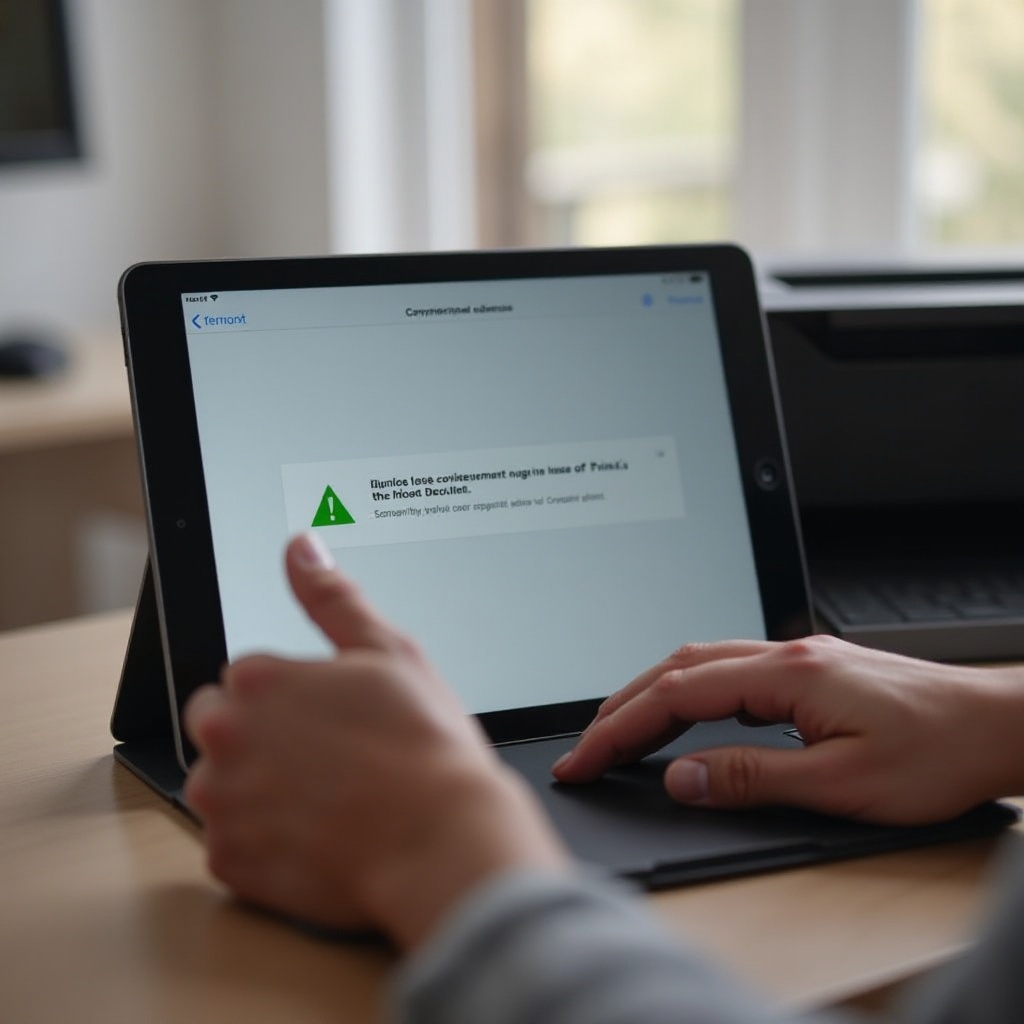
Vérifier les Connexions de Base
Commencez par des vérifications simples :- Vérifiez le Wi-Fi : Assurez-vous que le Wi-Fi est activé sur votre iPad. Allez dans 'Réglages' > 'Wi-Fi' et vérifiez que vous êtes bien connecté à votre réseau domestique.- Assurez-vous que l’imprimante est allumée : Cela peut sembler évident, mais vérifiez que votre imprimante est sous tension et prête à imprimer.- Confirmez que l’imprimante et l’iPad sont sur le même réseau : Votre iPad et votre imprimante doivent être connectés au même réseau Wi-Fi pour fonctionner ensemble correctement.Ces vérifications simples peuvent souvent résoudre le problème, mais si le problème persiste, poursuivez avec les étapes suivantes.
Mettre à Jour les Logiciels
Les mises à jour logicielles sont cruciales pour garantir que vos dispositifs fonctionnent de manière fluide et sans bugs.- Mettre à jour iOS sur votre iPad : Allez dans 'Réglages' > 'Général' > 'Mise à jour logicielle' et téléchargez les mises à jour disponibles.- Mettre à jour le firmware de votre imprimante : Consultez le site internet du fabricant de votre imprimante pour des instructions spécifiques sur la mise à jour du firmware.- Vérifier les mises à jour de l'application de l’imprimante : Si vous utilisez une application spécifique pour votre imprimante, vérifiez également qu'elle est à jour.Les mises à jour peuvent corriger des bugs existants et améliorer les fonctionnalités de vos appareils, assurant ainsi une meilleure compatibilité.
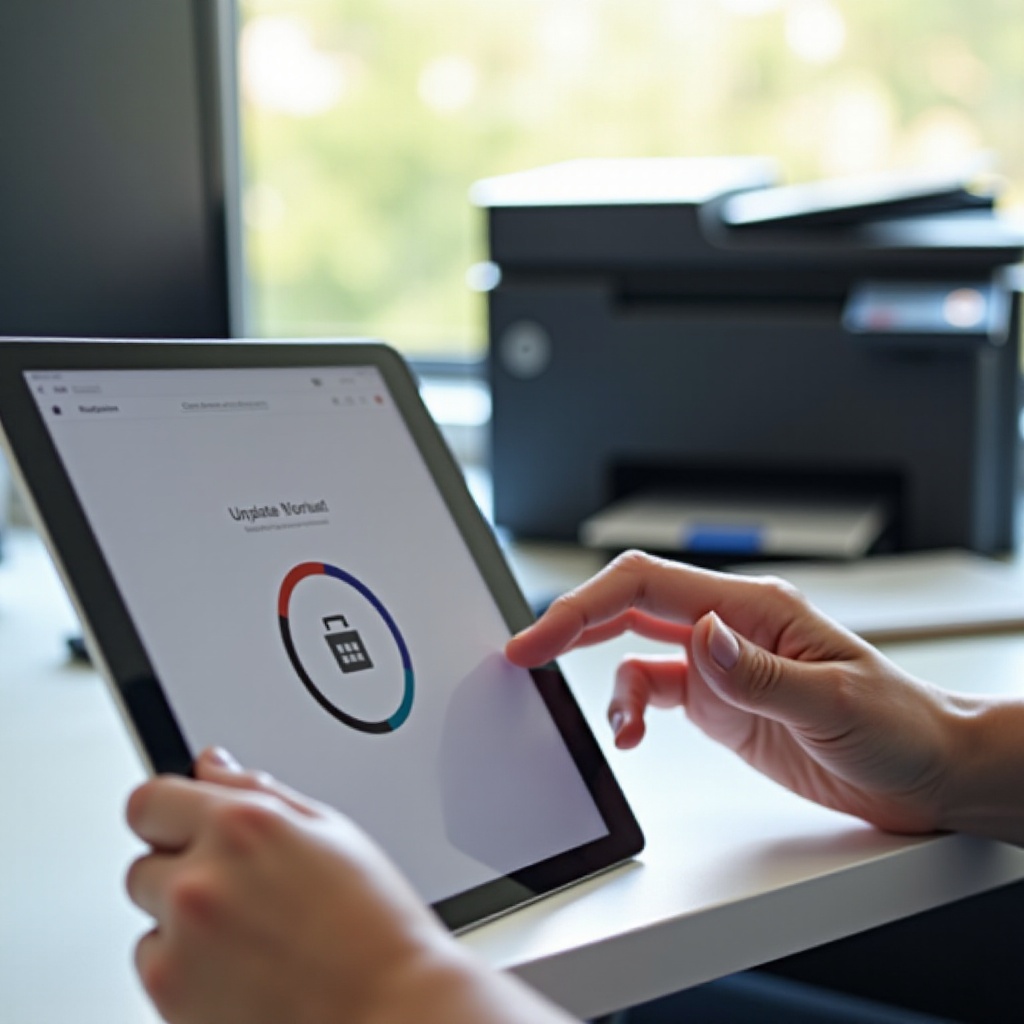
Utiliser AirPrint Correctement
AirPrint est une technologie intégrée de l’iOS qui facilite l’impression sans fil.- Qu’est-ce qu’AirPrint ? : AirPrint permet d’imprimer sans installer de logiciels ou d’applications supplémentaires. Il fonctionne directement avec votre réseau Wi-Fi.- Configurer AirPrint sur votre Imprimante : Consultez le mode d’emploi de votre imprimante pour vous assurer qu'AirPrint est activé.- Imprimer à partir d’une Application avec AirPrint : Dans l'application supportant l'impression, par exemple, 'Photos' ou 'Safari', appuyez sur l'icône de partage, puis sélectionnez 'Imprimer'. Choisissez ensuite votre imprimante compatible avec AirPrint.L’utilisation correcte d'AirPrint garantit une impression sans efforts et rapide.
Réinitialiser et Redémarrer les Dispositifs
Parfois, un simple redémarrage ou une réinitialisation peut résoudre des problèmes de connectivité persistants.- Redémarrer l’iPad : Maintenez le bouton d'alimentation enfoncé jusqu'à ce que le curseur 'Éteindre' apparaisse. Éteignez l’iPad, puis rallumez-le après une minute.- Redémarrer l’imprimante : Éteignez l’imprimante, attendez une minute, puis rallumez-la.- Réinitialiser les paramètres réseau de l’iPad : Allez dans 'Réglages' > 'Général' > 'Réinitialiser' > 'Réinitialiser les réglages réseau'. Cela supprimera vos réseaux Wi-Fi actuels, alors assurez-vous de connaître vos mots de passe avant de procéder.Ces étapes simples permettent souvent de rétablir la connexion entre l’iPad et l’imprimante.
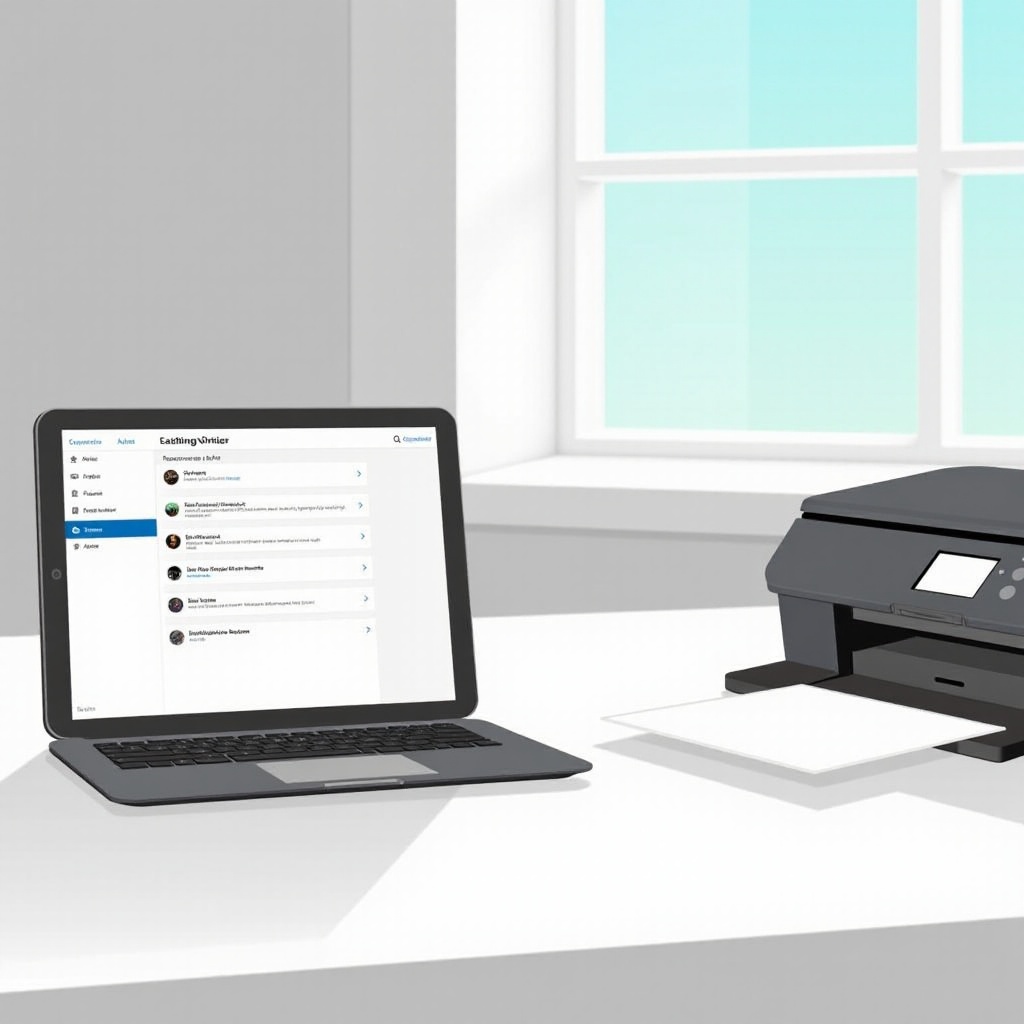
Résolution des Problèmes de Connexion Avancées
Si le problème persiste, il peut être nécessaire d’adopter des mesures plus techniques.- Utiliser des Diagnostics Réseau : Des applications telles que 'Fing' peuvent analyser votre réseau et identifier des problèmes de connectivité.- Vérifier les paramètres de sécurité du réseau : Assurez-vous que votre réseau Wi-Fi n’a pas de restrictions spécifiques qui pourraient bloquer la connexion entre l’iPad et l’imprimante.- Utiliser des outils de diagnostic de l’imprimante : La plupart des imprimantes modernes disposent de fonctions de diagnostic intégrées. Consultez le manuel d’utilisation pour connaître les étapes spécifiques.Ces méthodes avancées permettent de résoudre des problèmes de connectivité plus complexes.
Contacter le Support Technique
Si aucune des étapes précédentes n’a résolu le problème, il est peut-être temps de contacter des professionnels.- Support Apple : Visitez le site web d’Apple ou composez le numéro de support pour obtenir de l’aide directe.- Support de l’imprimante : Consultez le site du fabricant de votre imprimante pour obtenir des options de support et contacter directement leur service clientèle.Ces services spécialisés vous aideront à identifier et à résoudre le problème avec précision.
Conclusion
En suivant ces étapes simples, vous devriez être capable de résoudre la plupart des problèmes lorsque votre iPad ne détecte pas votre imprimante. Veillez à vérifier les connexions, mettre à jour vos logiciels, et utiliser AirPrint correctement. N’hésitez pas à redémarrer et réinitialiser vos dispositifs, ou à passer aux méthodes avancées de dépannage si nécessaire. Enfin, le support technique est toujours là pour vous aider si besoin est.
Questions fréquemment posées
Pourquoi mon iPad ne trouve-t-il toujours pas mon imprimante ?
Cela peut être dû à des problèmes de réseau, des mises à jour logicielles manquantes, ou la compatibilité avec AirPrint. Suivez les étapes de dépannage de cet article pour identifier et résoudre le problème.
Comment connecter mon iPad à une imprimante non compatible AirPrint ?
Vous pouvez utiliser des applications tierces comme 'Printer Pro' de Readdle, qui vous permettent de contourner l’absence de compatibilité AirPrint.
Que faire si mon iPad affiche une erreur d’impression ?
Redémarrez votre iPad et votre imprimante, assurez-vous que tous les logiciels sont à jour et essayez à nouveau. Si le problème persiste, utilisez les diagnostics réseau ou contactez le support technique.